Apple macOS Mojave
La potencia de la sencillez.
El Mac siempre ha sido una fuente de inspiración para trabajos fantásticos. Ahora macOS Mojave incluye nuevas prestaciones inspiradas en los usuarios más avanzados, pero diseñadas para todos. Concéntrate como nunca en tu trabajo con el innovador modo oscuro. Organiza archivos automáticamente usando Pilas. Haz más tipos de capturas de pantalla como si nada. Prueba las tres nuevas apps integradas y descubre muchas otras en el renovado Mac App Store. Lo tienes todo para sacarle más partido a tu Mac. Prestación a prestación. Clic a clic.
Modo oscuro
Tu trabajo pasa a primer plano.
El modo oscuro es un nuevo e innovador aspecto de la interfaz que te ayuda a centrarte más en tu trabajo. Los elementos importantes de tu contenido dan un paso al frente, y las barras de herramientas y los menús pasan a un segundo plano. Actívalo en el panel General de Preferencias del Sistema para disfrutar de un mejor entorno de trabajo, libre de distracciones y mucho más agradable a la vista, lo mires por donde lo mires. El modo oscuro funciona con todas las apps integradas del Mac, y las apps de terceros también pueden adoptarlo.
Elige el que mejor te vaya, el aspecto claro que ya conoces o el nuevo modo oscuro.
Escritorio Dinámico
El escritorio en su justo momento.
Personaliza tu entorno de trabajo con dos imágenes de escritorio que van cambiando en función de la hora del día, estés donde estés.
Pilas
Organiza archivos como si tal cosa.
La prestación Pilas despeja tu escritorio juntando los archivos que guardan alguna relación entre sí. Agrúpalos por tipología y verás cómo se ordenan tus imágenes, documentos, hojas de cálculo, PDF y demás. También puedes organizarlos por fecha si te resulta más cómodo. Y si etiquetas tus archivos con metadatos de proyecto, como nombres de clientes, las pilas te permitirán gestionar distintos proyectos de una forma más eficaz. Pasa dos dedos por el trackpad o uno por el ratón Multi-Touch para recorrer todos los archivos, o haz clic para expandir el contenido y abrir lo que necesites. Organizarse ya no es lo que era.
Finder
Nuevas formas de visualizar. Más maneras de trabajar.
Con macOS Mojave el Finder hace aún más. Ahora puedes localizar un archivo simplemente por su imagen. Consulta al instante todos los metadatos del archivo que quieras y haz Acciones Rápidas en archivos sin tener que abrir ninguna app.
Visualización como Galería
Con la Visualización como Galería puedes desplazarte por vistas previas de gran tamaño de tus archivos para identificar el que estás buscando. Encuentra a la primera la imagen de aquella amiga o el PDF de una gráfica vectorial.
Acciones Rápidas
Las Acciones Rápidas del panel Previsualización te permiten trabajar en tus archivos directamente desde el Finder. Gira imágenes, crea un PDF, acorta vídeos y mucho más sin abrir ninguna app y sin tener que renombrar o guardar el archivo. Incluso puedes aplicar estas acciones a varios archivos a la vez o asignar una tarea de Automator como una Acción Rápida.
Metadatos completos
Los metadatos proporcionan los datos clave de cualquier archivo. El panel Previsualización te permite ver todos los metadatos del archivo que quieras. También puedes personalizarlo para que solo aparezcan los que tú elijas. De este modo, si buscas una imagen concreta, puedes ver rápidamente el modelo de cámara, la apertura o la exposición, entre otras cosas.
Vista Rápida
Trabaja con un archivo sin tener que abrirlo.
Ahora un toque en la barra espaciadora te da mucho más que una vista rápida de un archivo: puedes realizar acciones específicas del tipo de archivo que estás viendo sin necesidad de abrir ninguna app. Por ejemplo, puedes anotar un PDF, girar y recortar una imagen, o incluso acortar audio y vídeo. Y cuando hayas terminado, también puedes compartirlo directamente desde Vista Rápida.
Capturas de pantalla
En un abrir y cerrar de ojos.
Gracias a macOS Mojave, todos los controles que necesitas para hacer cualquier captura de pantalla están disponibles con una sencilla función rápida de teclado. Abre la nueva utilidad Captura de Pantalla o pulsa Mayúsculas + Comando + 5. Un práctico menú incluye nuevas herramientas de grabación de pantalla y opciones para, por ejemplo, poner un temporizador de inicio, mostrar el cursor o incluso elegir dónde guardar las imágenes. Cuando haces una captura, en la esquina aparece una miniatura animada. Si la dejas ahí, se guardará de forma automática en el lugar que hayas seleccionado. También puedes arrastrarla directamente a un documento o hacer clic para añadir notas y compartirla al momento, sin necesidad de guardar una copia. Vas a descubrir que lo realmente difícil es ser desordenado.
Continuidad en Cámara
Las fotos que haces aparecen en tu Mac.
Ahora puedes usar el iPhone para grabar un objeto cercano o escanear un documento y que te aparezca automáticamente en el Mac. Solo tienes que elegir la opción de insertar una foto en el menú Archivo. Haz una foto de algo que tengas en la mesa y la podrás añadir al instante a un documento de Pages. O escanea un recibo y enseguida lo tendrás en formato PDF en el Finder. Continuidad en Cámara funciona en el Finder, Mail, Mensajes, Notas, Pages, Keynote y Numbers, y es otro ejemplo de lo bien que se llevan el iPhone y el Mac.
FaceTime
Invita a todas tus caras conocidas.
Con macOS Mojave, puedes montarte una videollamada FaceTime de hasta 32 personas. Invita a quien quieras a unirse a una llamada en curso. En la misma conversación pueden participar tanto usuarios de audio como de vídeo. Con esta prestación, tus amigos y tú podéis conectaros con el dispositivo que tengáis más a mano, ya sea el Mac, el iPhone, el iPad o incluso el Apple Watch.
Nuevas apps
Ahora en la gran pantalla.
Tres apps que han triunfado en iOS están listas para brillar con luz propia en el Mac: sigue de cerca la cotización de tus acciones, graba una clase o baja el aire acondicionado, todo desde tu escritorio.
Mac App Store
Nuevas formas de encontrar lo que quieres.
Hemos reinventado el Mac App Store con un diseño impactante y nuevo contenido editorial. Lee interesantes artículos, recorre colecciones elegidas por expertos y mira vídeos que te ayudarán a dar con la app que más te conviene. Todo es más fácil y natural porque está organizado en torno a las cosas que más te gusta hacer con tu Mac.
Descubrir
Aquí encontrarás las mejores novedades y actualizaciones de apps, elegidas una a una cada semana por nuestros expertos editores. Déjate guiar por artículos y vídeos que desgranan a fondo las apps, comentarios de los creadores que las usan, listas de éxitos, colecciones temáticas y mucho más.
Pestañas temáticas
Además de la renovada pestaña Categorías, el Mac App Store ahora incluye cuatro pestañas temáticas: Crear, Trabajar, Jugar y Desarrollar. Cada tema cuenta con contenido seleccionado por nuestros editores, que incluye recomendaciones, listas de expertos y tutoriales que disfrutarán hasta los usuarios más avanzados.
Artículos
Descubre inspiradores artículos sobre cómo las apps mejoran nuestra vida, con imágenes, vídeos y testimonios de los desarrolladores y artistas que las crearon.
Vídeos
Los vídeos de avance te permiten ver de primera mano las prestaciones y la interfaz de usuario de una app. Así puedes comprobar cómo funciona una app o qué pinta tiene un juego antes de descargar nada.
Privacidad y seguridad
Comprometidos con que tu información sea solo tuya.
Trabajamos constantemente para proteger tu privacidad y seguridad. Por eso macOS Mojave va más lejos que nunca con importantes mejoras diseñadas para mantener el control de tus datos e impedir que nadie te siga la pista.
Mayor control sobre tus datos.
Tu información, tu imagen y tu voz son tuyas y de nadie más, y solo se comparten con las apps si tú quieres. En macOS Mojave, las apps necesitan tu aprobación para acceder a la cámara o el micrófono de tu Mac. Y lo mismo ocurre con datos como tu historial de Mensajes o la base de datos de Mail.
Mejor prevención del seguimiento.
Cuando navegas por Internet, los anunciantes pueden hacer uso de las características de tu dispositivo para crear una «huella digital» que permite rastrearte. Ahora Safari lo impide compartiendo únicamente un perfil del sistema simplificado. Y la mejorada tecnología de antirrastreo inteligente evita que los botones Me Gusta y Compartir o los widgets de comentarios de las redes sociales te sigan los pasos sin tu permiso. Sabemos que esto te va a gustar, y mucho.
Contraseñas seguras automáticas.
Con macOS Mojave hemos dado un paso más allá para garantizar la seguridad de tus contraseñas. Safari crea, rellena y almacena automáticamente contraseñas seguras por ti. Además, marca las contraseñas existentes que se han reutilizado en preferencias de Safari para que puedas actualizarlas fácilmente. Nunca lo habías tenido tan fácil para proteger tu seguridad.
Más prestaciones para hacer aún más con tu Mac
Visualiza los iconos de tus sitios favoritos en las pestañas de Safari.
Activa los iconos en preferencias de Safari para identificar de un vistazo todos los sitios web que tienes abiertos.
Añade emojis en Mail en un pispás.
Ponle pimienta a tus correos con un simple clic en el nuevo botón Emoji. Y cuando selecciones un mensaje en tu buzón de entrada, Mail te puede sugerir el lugar adecuado para archivarlo.
Pregúntale aún más a Siri.
Ahora Siri también controla los dispositivos con HomeKit y acude al rescate si se te olvida una contraseña.
El Mac más internacional.
Tu Mac sabe latín, o casi, porque macOS Mojave añade las variantes de inglés británico, inglés australiano, francés canadiense y chino tradicional para Hong Kong, además de mapas mejorados para China y la entrada de inglés transliterado en teclados japoneses.
Ordenadores Mac actualizables a macOS Mojave.
- MacBook Pro (mediados de 2012 y posterior)
- MacBook (principio de 2015 y posterior)
- MacBook Air (mediados de 2012 y posterior)
- iMac (finales de 2012 y posterior)
- iMac Pro (2017)
- Mac mini (finales de 2012 y posterior)
- Mac Pro (finales de 2013 y mediados de 2010 y 2012 siempre y cuando tengan gráfica compatible con Metal y posterior)
Cómo crear pendrive instalador de macOS Mojave.
- Abrimos la App Store y descargamos macOS Mojave.
- Cuando acabe de descargarse, ponemos el pendrive que vamos a usar y lo formateamos poniéndole de nombre "USB", tal como en esta captura.
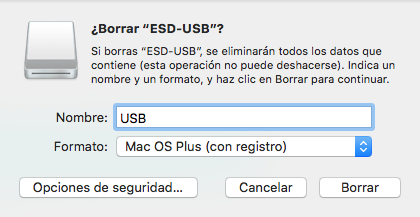
- Cuando acabe, abrimos Terminal y ejecutamos el siguiente comando, tal cual (nos pedirá la contraseña y tal).
sudo /Applications/Install\ macOS\ High\ Sierra.app/Contents/Resources/createinstallmedia --volume /Volumes/USB --applicationpath /Applications/Install\ macOS\ Mojave.app
- Nos pregunta si puede borrar el pendrive, escribimos "Y" y le damos a Intro, esperamos a que acabe y, listo, tenemos nuestro pendrive instalador de macOS Sierra.